Konverter, rediger og komprimer videoer/lyder i 1000+ formater med høj kvalitet.
Komplet guide til at gøre en video lysere på iPhone 17/16/15/14
Det er nemt og bekvemt at optage videoer på din iPhone, men nogle gange bliver belysningen bare ikke rigtig – og dine optagelser ser mørke eller matte ud. Uanset om du optager et særligt øjeblik i realtid eller redigerer et klip bagefter, kan det at vide, hvordan du lysner en video på din iPhone, gøre hele forskellen i kvalitet og klarhed. I denne vejledning vil vi udforske flere måder at øge lysstyrken på din video. Først vil vi demonstrere, hvordan du gør en mørk video lysere på iPhone 17, 16 eller 15. Vi viser dig, hvordan du justerer lysstyrken ved hjælp af den indbyggede Fotos-app for at korrigere lysstyrken på en video efter optagelse. Hvis du vil lære, hvordan du lysner videoer med professionelle resultater, viser denne artikel dig 6 effektive måder på iPhone, der hurtigt hjælper med at rette mørke videoer.
Vejledningsliste
Del 1: Sådan lysner du en video på iPhone 17/16/15 under optagelse Del 2: Brug standardfotos-appen til at gøre en video lysere på iPhone Del 3: Professionel måde at lysne iPhone-videoer på Windows/Mac Del 4: 3 mere kraftfulde apps til at lysne en mørk video på iPhoneDel 1: Sådan lysner du en video på iPhone 17/16/15 under optagelse
Hvis du bruger en iPhone 17, 16 eller 15 og vil sikre dig, at dine videoer bliver klare og levende lige fra starten, har du held – Apple gør det super nemt at gøre dine videoer lysere, mens du optager. Du behøver ikke smarte apps eller kompliceret redigering! Uanset om du filmer udendørs ved solnedgang eller indendørs med vanskelig belysning, kan manuel justering af din eksponering øjeblikkeligt forbedre din videokvalitet. Dette er et godt første skridt til at forstå, hvordan man gør en video lysere på iPhone, før du overhovedet trykker på optageknappen, og det kan hjælpe med at forhindre det almindelige problem med senere at spekulere på, hvordan man gør en mørk video lysere på iPhone.
Nøglefunktioner
• Juster hurtigt lysstyrkeindstillingerne før optagelse
• Tryk for at fokusere, og stryg derefter op for at tilføje eksponering manuelt
• Fungerer i alle indbyggede tilstande (video, slowmotion og timelapse)
• Ingen ekstra app eller download kræves
Enkle trin
1. Åbn din iPhones kamera og skift til videotilstand.
2. Tryk på motivet for at fokusere, og stryg derefter fingeren op på skærmen for at øge lysstyrken.
3. Tjek forhåndsvisningen – hvis den ser god ud, så tryk på Optag!
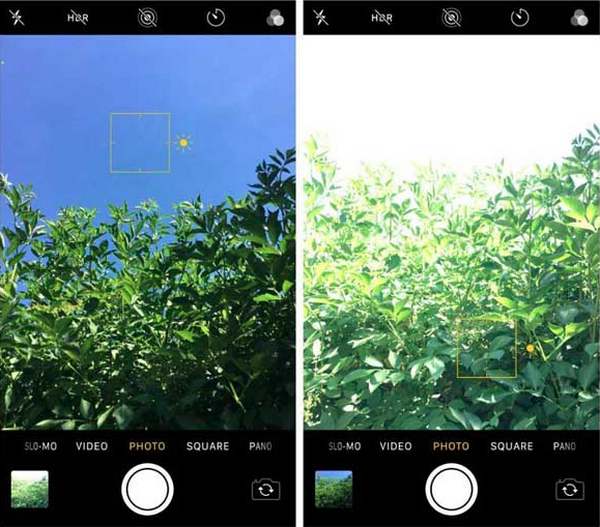
Del 2: Brug standardfotos-appen til at gøre en video lysere på iPhone.
Har du allerede filmet din video, men indset, at den er for mørk? Bare rolig, du behøver ikke at downloade noget avanceret – du kan lære, hvordan du gør en video lysere i iMovie på iPhone, som har et super praktisk redigeringsværktøj, der lader dig justere lysstyrken med blot et par klik. Det er ideelt for alle, der spørger, hvordan man gør en video lysere på en iPhone efter optagelse, og det er en af de enkleste metoder til at lære, hvordan man gør en mørk video lysere på en iPhone uden at bruge en øre eller være en teknologiguru.
Nøglefunktioner
• Indbyggede redigeringsværktøjer til lysstyrke, eksponering, kontrast og mere
• Øjeblikkelig forhåndsvisning under redigering
• Ingen appinstallation nødvendig
• Ikke-destruktive redigeringer (du kan til enhver tid fortryde)
Enkle trin
1. Klik på den video, du vil ændre, efter du har startet Fotos-appen
2. Klik på "Rediger" i øverste højre hjørne.
3. Vælg ikonet "Juster" (drejeknappen), og skub derefter skyderne for lysstyrke og eksponering til højre.
4. Når det ser godt ud, skal du klikke på "Udført". Ændringen gemmes, da det er en redigering af den allerede indlæste video.
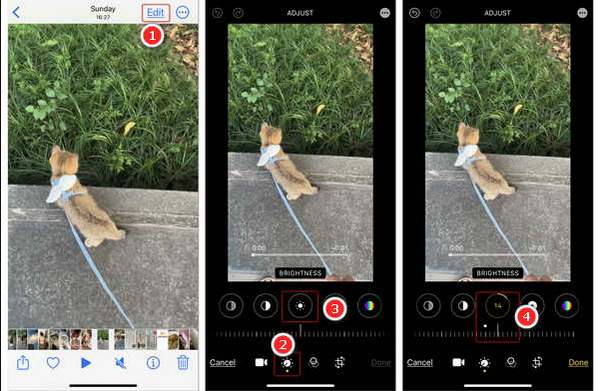
Del 3: Professionel måde at lysne iPhone-videoer på Windows/Mac
Hvis du vil tage tingene op på et højere niveau og finpudse dine iPhone-videoer, 4Easysoft Total Video Converter er et fantastisk værktøj at bruge på din Windows- eller Mac-computer. Denne alt-i-én-videoredigerer er ikke kun til at konvertere filer – den giver dig fuld kontrol over lysstyrke, kontrast, mætning og mere, hvilket gør den til en god mulighed, hvis du sigter mod resultater på professionelt niveau. Den er især nyttig, hvis du er seriøs omkring videokvalitet og ønsker mere end det, din iPhone tilbyder. Uanset om du retter dårlig belysning eller forbereder dig, kan du oprette indhold til sociale medier. Dette værktøj forklarer, hvordan du øger en videos lysstyrke på en iPhone ved at redigere den professionelt på en computer. Det hjælper også, hvis du er usikker på at justere en videos lysstyrke på iPhone og ønsker at gøre den lysere.

Avancerede værktøjer til korrektion af lysstyrke, kontrast og farve til at gøre en mørk video lysere.
Understøtter et stort antal iPhone-video-/lydformater, herunder MOV, M4A og mere.
Indbygget forhåndsvisning for at se ændringer undervejs og sikre gode resultater før eksport.
Batchredigering for at gøre flere videoer lysere på én gang med høj kvalitet.
100% Sikker
100% Sikker
Trin 1Overfør din video fra din iPhone til din Windows- eller Mac-computer. Start 4Easysoft Total Video Converter, og importer videofilen ved at klikke på "Tilføj".

Trin 2Klik på knappen "Rediger" og vælg "Effekt og filter". Juster lysstyrkeskyderen til lysne en iPhone-video indtil det ser helt rigtigt ud.

Trin 3Vælg det ønskede format og den ønskede opløsning. Klik på "OK", og eksporter derefter din nyligt lysnede video.

Del 4: 3 mere kraftfulde apps til at lysne en mørk video på iPhone
InShot
Hvis du ønsker en simpel og problemfri måde at tilføje lysstyrke til dine videoer uden for meget indlæringskurve, er InShot en solid mulighed. Det er meget begyndervenligt, hvilket gør det til et godt valg for sjældne brugere eller brugere, der ønsker at revidere videoer på sociale medier.
Nøglefunktioner
• Skydere for lysstyrke, kontrast og mætning
• Forhåndsvisning i realtid under redigering
• Masser af filtre, effekter og overgange
• Fantastisk til hurtige TikTok- eller Instagram-klare videoer
Enkle trin
1. Åbn InShot, og importer din video. Tryk på "Juster", og vælg "Lysstyrke".
2. Skub til højre for at øge lysstyrken.
3. Tryk på fluebenet, og eksporter derefter din video.
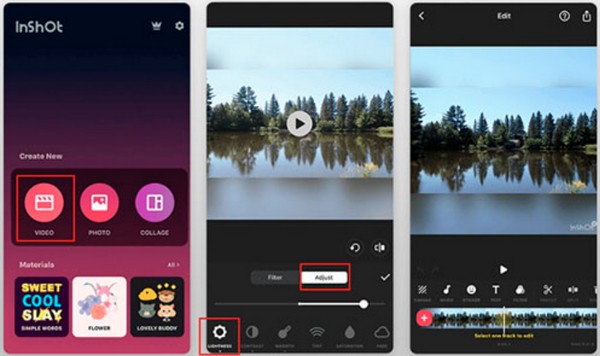
Videospring
Hvis du vil tage tingene til det næste niveau og få mere kreativ kontrol, når du gør en mørk video lys, er Videoleap vejen frem. Det har lagbaseret redigering og avancerede værktøjer, hvilket gør det ideelt for dem, der elsker at lave filmiske eller kunstneriske redigeringer.
Nøglefunktioner
• Avanceret lysstyrke- og eksponeringskontrol
• Lagdelt tidslinjeredigering
• Professionelle filtre og effekter
• Værktøjer til keyframe-animation
Enkle trin
1. Åbn Videoleap og importer din video.
2. Tryk på "Juster" og øg lysstyrken.
3. Finjuster med kontrast- og eksponeringsskydere.
4. Tryk på “Eksporter” for at gemme din video.
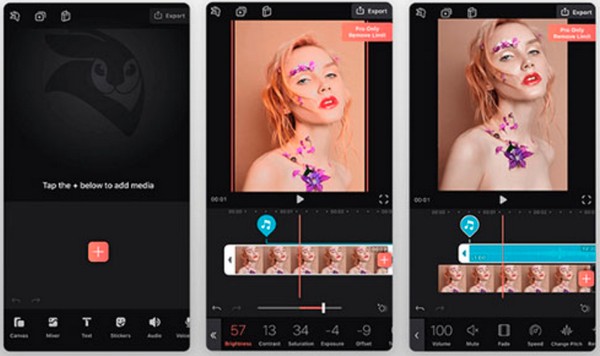
Adobe Premiere Rush
Vil du komme så tæt på professionel videoredigering som muligt – på din iPhone? Adobe Premiere Rush bringer mobilværktøjer i desktopkvalitet, der muliggør synkronisering af projekter på tværs af enheder. Det er især gavnligt for vloggere og YouTubere at gøre en video lysere på iPhone.
Nøglefunktioner
• Præcisionsredigering med tidslinjevisning
• Lysstyrke, skygger, højlys og eksponeringskontrol
• Synkroniser projekter på tværs af telefon, tablet og computer
• Indbyggede skabeloner og bevægelsesgrafik
Enkle trin
1. Åbn Premiere Rush, og tilføj dit videoprojekt.
2. Tryk på "Farve" og vælg fanen "Rediger".
3. Juster lysstyrke, eksponering og kontrast.
4. Tryk på "Del" for at eksportere din lysere video.
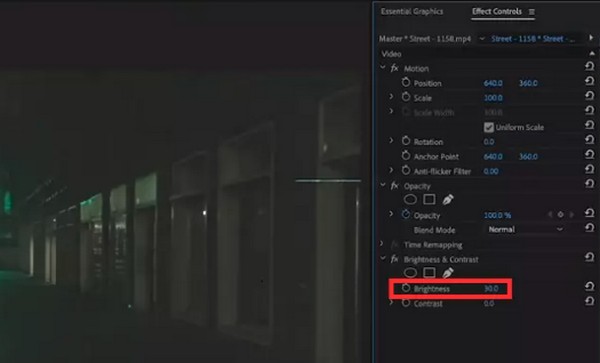
Konklusion
Det kan være nemt at gøre en video lysere på din iPhone med indbyggede værktøjer som Kamera- og Fotos-appen, eller mere kreativt med apps som InShot, Videoleap og Adobe Premiere Rush. Men hvis du er ude efter de mest kraftfulde og effektive resultater, 4Easysoft Total Video Converter er den bedste mulighed. Med sine sofistikerede lysstyrkekontroller, batchredigeringssystem og enestående outputkvalitet er dette det mest kapable og fleksible værktøj, du finder. Det er værktøjet, hvis du lige er startet eller ønsker at blive professionel videoredigerer. Hvis du er seriøs omkring at mestre, hvordan man lysner en video på iPhone, er 4Easysoft værd at prøve.
100% Sikker
100% Sikker


